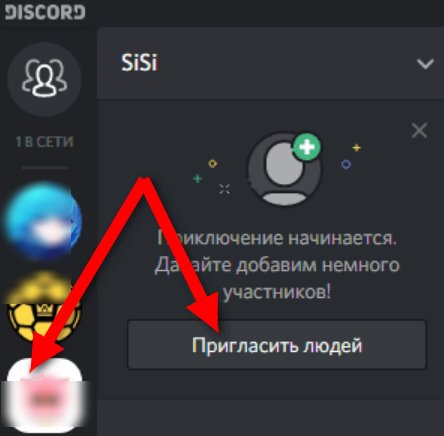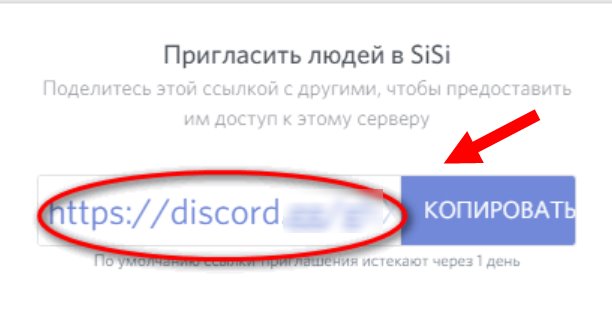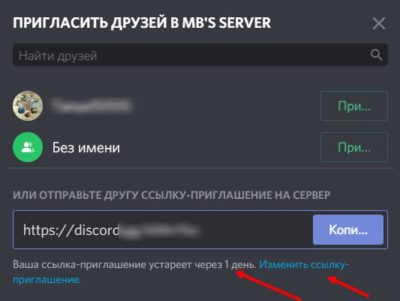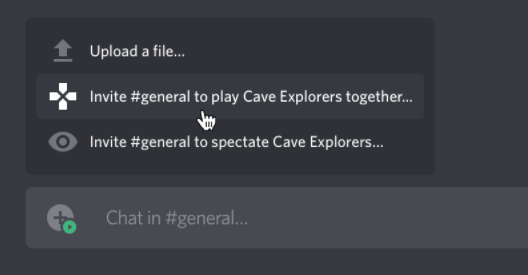Перейти к контенту

Как Отправить пригласительную ссылку на сервер Discord 12 августа 2021 г. 15 июля 2021 г., Alex
Пригласить других на сервер Discord невероятно просто благодаря мгновенной пригласительной ссылке Discord. Те, кому вы отправляете ссылку, могут мгновенно присоединиться к серверу, просто щелкнув ссылку, если у них также есть Discord.
Вы даже можете настроить ссылки для приглашения, чтобы контролировать, сколько людей может присоединиться и как быстро истечет срок действия ссылки. В этой статье мы покажем вам, как приглашать людей на сервер Discord и как настраивать приглашения.
Содержание
- Как создать & Отправьте ссылку для приглашения на сервер Discord
- Рабочий стол
- Мобильный
- Как настроить приглашения на сервер Discord
- Рабочий стол
- Мобильный
Рабочий стол
- Откройте Discord и нажмите/выберите сервер, на который вы хотите пригласить кого-либо, на панели слева.
- Нажмите на имя сервера в верхнем левом углу и выберите «Пригласить людей». Вы также можете щелкнуть правой кнопкой мыши сервер на левой панели и выбрать «Пригласить туда людей».
Нажмите «Копировать» рядом со ссылкой-приглашением и отправьте ее тому, кого хотите пригласить на сервер!
Мобильный
- Откройте мобильное приложение Discord.
- Нажмите значок меню «Гамбургер» (
) в левом верхнем углу и нажмите/выберите сервер, на который вы хотите пригласить кого-либо.
- Нажмите «Пригласить участников» под Имя сервера.
Скопируйте ссылку или нажмите кнопку «Поделиться» и отправьте ее тому, кого хотите пригласить на сервер!
Как настроить приглашения на сервер Discord
Вы можете настроить ссылку-приглашение в Discord со следующими параметрами:
- Срок действия истекает через: как долго ссылка-приглашение должна быть действительна после создания. Вы можете сделать ссылку-приглашение в Discord постоянной, установив для этого параметра значение «Никогда».
- Максимальное количество пользователей: максимальное количество людей, которые могут присоединиться к серверу по этой ссылке-приглашению.
- Максимальное количество пользователей. li>
- Предоставить временное членство: пользователь сможет присоединиться к серверу только временно. Как только они отключатся, их нужно будет снова пригласить. Это можно изменить на постоянное приглашение, предоставив пользователю роль.
Рабочий стол
- В Discord щелкните имя сервера и выберите «Пригласить людей».
- В окне приглашения нажмите Изменить ссылку-приглашение в самом bottom.
- Настройте приглашение, используя показанные параметры, а затем нажмите «Создать новую ссылку».
Мобильный
- В мобильном приложении Discord нажмите «Пригласить участников» под < em>Имя сервера.
- Нажмите значок шестеренки справа от ссылки для приглашения.
- Настройте приглашение, используя показанные параметры, а затем нажмите «Создать ссылку».

Discord
Дополнительно
Зачем нужна ссылка на Дискорд: как добавить пользователя или присоединиться к серверу
Ссылка на Дискорд — URL, который формируется программой по запросу пользователя, и позволяет пригласить других участников для общения в чате, стрима и решения иных задач. Ниже рассмотрим, как правильно сделать ссылку, что нужно знать о настройках ее параметров, и как перейти по ней. Также разберем вопрос, как действовать, если по какой-то причине возникают трудности с переходом.
Что такое ссылка на Дискорд
Для начала отметим, что ссылка на профиль Дискорд — запись, применение которой позволяет быстро подключиться к серверу программы и принять участие в общении без поиска информации и траты личного времени.
URL формируется администратором программы и передается другим пользователям одним из доступных каналов связи. Получатели ссылки могут войти на Discord-сервер с учетом установленного в настройках временного промежутка. Настройки URL задает непосредственно администратор.
Как сделать ссылку
Пользователь программы должен знать, как сделать ссылку на Дискорд, чтобы отправить ее другим пользователям. Алгоритм действий имеет следующий вид:
- Войдите в программу.
- Жмите на кнопку «плюс».
- Выберите пункт Создать свой сервер.
- Укажите название Дискорд сервера.
- Кликните на иконку значка, чтобы добавить аватар.
- Жмите на кнопку Создать.
- Кликните на кнопку Копировать.
- Передайте приглашение другим пользователям, которых вы планируете пригласить для общения.
Если Discord-сервер уже готов, сделать гиперссылку в Дискорде еще проще. Для этого пройдите такие шаги:
- Выберите Discord-сервер, на который вы планируете создать приглашение.
- Жмите по нему правой кнопкой мышки.
- Кликните на пункт Пригласить людей.
- Копируйте URL и передайте его другим пользователям.
Инструкция для смартфона
Многие спрашивают, как сделать постоянную или временную ссылку на Discord в телефоне. Алгоритм действий имеет следующий вид:
- Войдите в приложение.
- Кликните на три горизонтальные полоски слева вверху.
- Жмите на существующий сервер или добавьте новый. В последнем случае жмите на кнопку с «плюсом».
- При создании нового Дискорд-сервера кликните на кнопку Создать сервер. После этого укажите имя и кликните на кнопку создания.
- Жмите на Поделиться ссылкой.



Если Дискорд-сервер уже создан, войдите в него и жмите по кнопке Пригласить участников. После этого поделитесь URL с пользователями, которых вы планируете пригласить для общения.
Настройка параметров ссылки
Если не делать дополнительных настроек, получивший данные пользователь сможет перейти по ссылке в течение 24 часов после получения. Чтобы изменить этот показатель, необходимо внести настройки. Для этого сделайте следующие шаги:
- Войдите в окно, где высвечивается URL для перехода.
- Кликните на Изменить ссылку приглашение (или на значок шестеренки, если вы используете веб-версию мессенджера).
- В разделе «Устареет через…» выберите один из вариантов. Система предлагает на выбор полчаса, один, шесть или двенадцать часов. При желании можно выставить 24 часа или никогда.
- Задайте параметр в разделе «Максимальное количество использований». Здесь можно установить 1, 5, 10, 25, 50 и 100 раз. Также имеется пункт Без ограничений. Если выбрать этот вариант, число переходов не лимитируется.
- Выберите положение тумблера с надписью «Предоставить временно членство». При включении этой опции участники выгоняются из Дискорд, если для них не была назначена роль.
- При желании сгенерируйте новую URL-ссылку с интересующими вас параметрами (если требуется).
Если вы планируете дать ссылку на Дискорд с помощью приложения на телефоне, алгоритм почти такой же. Войдите в окно с URL-ссылкой, жмите на шестеренку и задайте интересующие параметры. После этого можно сразу создать новое приглашение и передать его другим участникам.


Как сделать постоянную ссылку в Дискорд
Многие пользователи не хотят морочить голову с созданием временных URL. В таких случаях они интересуются, как сделать постоянную ссылку в Discord. Для решения этой задачи сделайте следующие шаги:
- Откройте программу в браузере (в приложении подобную галку поставить нельзя)
- Войдите на сервер и жмите на правую кнопку мышки.
- В появившемся окне поставьте пункт Сделать эту ссылку бессрочной.
- Копируйте запись и передайте ее другим пользователям.
При выборе такого варианта ссылка-приглашение не имеет ограничений по времени и никогда не устаревает. Обратите внимание, что при выборе этого пункта набор символов в конце Дискорд-ссылки меняется.
Как войти по ссылке
Выше мы разобрались как скопировать ссылку в Дискорде с помощью телефона или компьютера. Далее приглашение необходимо передать потенциальным участникам. Это можно сделать любым из доступных способов:
- Через социальные сети.
- С помощью форумов.
- На тематических сайтах.
- В сообщении на телефоне.
- Через рассылку e-mail.
- Лично и т. д.
Вариантов, как скинуть ссылку на Дискорд, более десятка. При этом на смартфоне пользователям сразу предлагаются пути для рассылки информации.
Как только URL-приглашение получено, через него можно войти в Дискорд-сервер. Для этого сделайте такие шаги:
- Копируйте ссылку URL, полученный от администратора Discord.
- Зайдите в программу.
- Кликните на символ «плюса» в кружочке слева.
- Жмите на кнопку Вступить (подключение к серверу).
- Установите копированное на первом шаге приглашение.
- Кликните на кнопку Вступить.
После выполнения этих действий сообщество или канал Дискорд появляется в перечне. Приглашенный участник может писать администратору и другим пользователям, а также решать иные задачи. На завершающем этапе необходимо настроить микрофон и динамик для полноценного общения.
Почему не получается войти по ссылке
Выше мы рассмотрели, как зайти в Дискорд по ссылке и начать пользоваться возможностями программы. Но бывают ситуации, когда сделать работу с первого раза не удается. К примеру, появляется ошибка, или человек попадает на пустую страницу. Причины могут быть различными:
- Адрес IP забанен. Для решения проблемы напишите в службу поддержки и уточните причины блокировки. Если вы входите через VPN, попробуйте подключиться заново для получения нового IP. Бывают ситуации, что присвоенный айпи адрес оказался в черном списке.
- Окончен срок действия URL. Администратор мог создать временную ссылку-приглашение. Если участник не успел перейти по нему в установленный срок, возможность перехода аннулируется. В таких обстоятельствах необходимо обратиться к создателю и попросить его сделать новую URL-ссылку.
- Окончание лимита. По действующим правилам человек не может подключиться к более чем 100 серверам. Чтобы перейти по новому приглашению, необходимо удалиться из какого-то Дискорд сервера.
- Ошибка в копировании. Многие пользователи копируют URL через Ctrl+C с последующим нажатием Ctrl+V. Для надежности лучше использовать кнопки для копирования, доступные как на ПК, так и на телефоне.
Если рассмотренные выше рекомендации не сработали, всегда можно обратиться в службу поддержки и получить информацию, как войти в Дискорд по ссылке. Специалисты проанализируют проблемы и дадут рекомендации.
Итоги
Теперь вы знаете все о приглашения на Discord, как его оформить, и что делать для передачи другим пользователям. Остается пройти все этапы и собрать участников. Если возникают трудности с отправкой или входом по URL-ссылке, всегда можно обратиться в поддержку и уточнить причины сложившейся ситуации.
Во многих отношениях весь смысл использования сервера Discord заключается в том, чтобы другие люди присоединялись к нему и общались друг с другом. Иногда отправка запросов может быть немного сложной (особенно запросы на добавление в друзья с определенными символами и случайными 4-значными вложениями).
Если у вас есть сервер или вы недавно присоединились к серверу, который, как вы знаете, понравится кому-то еще, вам нужно будет пригласить их. Лучший способ добиться этого — делиться ссылками-приглашениями.
В этой статье мы научим вас, как создать ссылку-приглашение в Discord и как изменить настройки ссылки-приглашения.
Создание приглашения на сервер
Относительно легко создать приглашение на сервер Discord. Все, что вам нужно сделать, это открыть приложение Discord для ПК или Discord в веб-браузере и выполнить следующие действия.
- Нажмите на сервер, на который вы хотите пригласить людей, в левой части Discord. .
- Нажмите стрелку раскрывающегося списка рядом с именем сервера.
- Нажмите Пригласить людей.
- Теперь вы можете нажать Пригласить справа от имени друга или нажать Копировать чтобы скопировать вашу ссылку и поделиться ею с внешним миром.
Нажатие Пригласить рядом с определенным именем создаст прямое пригласить этого конкретного человека или группу.
В то время как копирование автоматически сгенерированной ссылки для приглашения позволяет приглашать пользователей с других платформ и делиться ею за пределами Discord. По умолчанию срок действия ссылки-приглашения истекает через день. Но вы можете изменить этот параметр, щелкнув текст ссылки Редактировать приглашение.
Приглашение или предоставление ссылки для приглашения на сервер дает доступ к любому каналу на этом сервере. Если вы хотите пригласить другого пользователя на канал Discord, продолжайте читать.
Создание приглашения на канал
Если вы хотите пригласить кого-то только на определенный канал, вы можете использовать опцию приглашения на уровне канала.
- Откройте Discord в настольном приложении или в веб-браузере. Нажмите на сервер, на котором находится канал, слева.
- Нажмите значок Создать приглашение справа от названия канала.
- Нажмите Пригласить рядом с именами друзей в Discord, чтобы пришлите им прямую ссылку. Или нажмите Копировать, чтобы поделиться ссылкой с друзьями за пределами Discord.
< /li>
Как и в случае с приглашением на сервер, вы можете выбрать друга или группу DM и нажать «Пригласить», чтобы отправить прямое приглашение. Вы также можете скопировать сгенерированную ссылку-приглашение, чтобы поделиться с другими.
Если вы поделитесь ссылкой-приглашением на канал, то человек, нажавший на ссылку, перенаправит вас на конкретный канал.
Создание приглашения, когда вы не являетесь администратором
Если вы не являетесь владельцем сервера или даже администратором, вы все равно можете отправить приглашение (в большинстве случаев). Если вы находитесь на сервере и хотите отправить приглашение кому-то еще, следуйте тем же инструкциям, что и выше.
Если вы не видите эту опцию, это означает, что у вас ее нет. разрешения на это. Вы можете либо запросить доступ у администратора, либо попросить его отправить вам приглашение.
Discord настолько невероятно настраиваемый, что некоторые владельцы серверов установят для вас испытательный срок, после которого вы сможете приглашать людей.
Редактирование спецификаций приглашения
При нажатии на текст ссылки «Редактировать приглашение» откроется окно, в котором вы сможете указать условия для самой ссылки.
Вы можете установить срок действия ссылки. По истечении указанного времени при переходе по ссылке будет возвращено сообщение о том, что приглашение недействительно. Срок действия ссылки может быть установлен на 30 минут, один час, шесть часов, 12 часов, день или никогда.
Вы также можете ограничить количество раз, когда ссылка может быть использована. При достижении этого числа также будет отображаться сообщение о недопустимой ссылке. Ссылку можно использовать только один раз, пять раз, 10 раз, 25 раз, 50 раз или 100 раз.
Вы также можете установить ссылку, чтобы предоставить только временное членство. Это означает, что любой участник, использующий ссылку, будет автоматически исключен из канала, если он выйдет из системы. Это полезно, когда вы приглашаете незнакомых людей в чат и не обязательно предоставлять им постоянный доступ к серверу.
Временное членство может быть переопределено, если приглашенному лицу предоставлены роли, дающие ему постоянный доступ. доступ.
Предоставление другим пользователям разрешения на приглашение
Вы также можете разрешить другим участникам канала приглашать других, создав собственную ссылку для приглашения. Это делается путем предоставления им разрешений как на уровне канала, так и на уровне сервера.
Чтобы разрешить приглашение на канал, выберите параметр «Редактировать канал» справа от имени канала.
В показанном меню выберите «Разрешения». Теперь вы можете назначать разрешения для каждой роли в вашем канале. Нажмите на роль и в меню «Общие разрешения» нажмите зеленую галочку «Создать приглашение». Закончив, нажмите «Сохранить изменения» в появившемся всплывающем окне.
Если разрешения канала в категории отличаются друг от друга, вы можете синхронизировать их, нажав «Синхронизировать сейчас» во всплывающем окне. В противном случае вы можете оставить разрешения канала уникальными для самого себя.
Чтобы разрешить разрешения на приглашение на уровне сервера, нажмите стрелку вниз вверху рядом с именем сервера. В появившемся меню выберите «Настройки сервера».
Когда настройки открыты, выберите «Роли» в меню. Выберите роль, которой вы хотите предоставить разрешения. Прокрутите вниз, пока не увидите параметр «Создать приглашение» в разделе «Общие разрешения». Если вкладка зеленая, значит, она включена.
Вы можете назначить разрешения на приглашение для каждой роли отдельно, и это предоставит их для всего сервера.
Сохранение конфиденциальности каналов
h2>
Редактирование каналов для удаления привилегий по приглашению полезно, если вы хотите сделать определенный канал частным. Это гарантирует, что людей могут приглашать только те, у кого есть роли администратора. Создание временных ссылок-приглашений также определяет количество людей, которые могут получить доступ к каналу. Разрешения на приглашение предназначены не только для того, чтобы впускать людей, но и для того, чтобы не пускать их внутрь.
Часто задаваемые вопросы
Вот ответы на другие вопросы, которые мы’ нас спрашивали о приглашениях в Discord.
Нужна ли ссылка для приглашения, чтобы присоединиться к серверу?
Нет, но некоторые владельцы серверов ограничивают доступ для публики. Если сервер не является общедоступным, описанные выше действия вам не помогут.
Модератор устанавливает это разрешение в настройках сервера, поэтому вы можете присоединиться без приглашения.
Используйте кнопку Исследуйте общедоступные серверы, чтобы получить доступ к новым сообществам и найти единомышленников и друзей в Discord. Существует несколько сообществ и вариантов, которые помогут сузить выбор нужного вам сервера. Как только вы найдете его, нажмите на сервер, прочитайте заметки во всплывающем окне (серьезно, вы не хотите, чтобы вас забанили), и все готово.
< p>Есть возможность предварительного просмотра, если вы не уверены, что хотите присоединиться к общедоступному серверу. Просто нажмите на кнопку “Я сейчас просто осмотрюсь” во всплывающем окне после нажатия на сервер, чтобы узнать, что это такое.
Могу ли я отправить ссылку-приглашение в Discord Mobile?
Абсолютно. Откройте приложение Discord и выберите интересующий вас сервер. Затем сделайте следующее:
1. Нажмите на три точки в правом верхнем углу.
2. Нажмите на значок Пригласить.
3 . Наконец, нажмите Пригласить, чтобы добавить других пользователей в Discord. Или нажмите Копировать, чтобы отправить ссылку на сервер извне.
Выберите участника, которого хотите пригласить, и продолжайте. Они должны получить оповещение со ссылкой для приглашения.
Почему я не могу принять приглашение?
Основная причина, по которой вы не можете принять приглашение, заключается в том, что вы были заблокированы на этом сервере. Даже если вы создали новый профиль и не можете принять приглашение, это происходит потому, что бан сервера — это бан IP. Это означает, что Discord получает IP-адрес вашего устройства и распознает, что вам больше не разрешен вход на этот сервер.
Еще одна причина, по которой ссылка не работает. работа на вас заключается в том, что ваш день рождения в Discord показывает, что вы моложе 18 лет. Чтобы защитить молодых пользователей и соблюдать местные законы, Discord разрешает присоединяться к Discord только лицам старше 13 лет, а лицам старше 18 лет присоединяться к NSFW (небезопасным для работы (может содержать откровенный контент или контент для взрослых).
Удобный инструмент регулирования
Знание того, как создавать ссылки для приглашения в Discord и управлять разрешениями на приглашения, — это отличные навыки для администраторов. кто хочет поддерживать порядок на сервере. Возможность контролировать, кто может входить и выходить из канала или сервера, является удобным инструментом регулирования.
Знаете ли вы какие-либо другие советы и рекомендации относительно ссылок-приглашений Discord? Поделитесь своими мыслями в разделе комментариев ниже.

Чтобы пригласить собеседников принять участие в чате или стриме Discord, необходимо создать запрос на формирование ссылки. В материале приведены рекомендации по созданию ссылок, настройке соответствующих параметров и переходу по URL-адресу. Помимо этого, статья содержит советы по разрешению проблем.
Создание ссылки
Процесс создания приглашения для контакта с другими пользователями включает следующие этапы:
- Открыть Дискорд.
- Нажать значок «+».
- Выполнить команду создания собственного сервера, затем ввести название.
- Добавить аватар, кликнув по иконке.
- Нажать клавишу «Создать».
- Выполнить копирование.
- Отослать приглашение контактам, с которыми запланировано общение.
Если сервер Дискорд был создан заранее, процесс создания URL-адреса существенно упрощается:
- Отметить нужный сервер Discord при помощи правой клавиши мыши.
- Нажать действие приглашения контактов.
- Скопировать приглашение и отослать выбранным собеседникам.
Инструкция для смартфона
Для создания временных или постоянных ссылок Дискорд на мобильнике необходимо придерживаться следующей инструкции:
- Открыть программу.
- Нажать символ трех горизонтальных линий в левой верхней части экрана.
- Выбрать из списка ранее созданный сервер либо создать новый. Для создания нового сервера следует нажать иконку «Плюс».
- При выполнении команды создания сервера необходимо задать имя, затем подтвердить сделанный выбор.
- Нажать опцию «Отправить ссылку».
Для создания URL к уже созданному серверу Дискорд следует зайти на сервер и выполнить команду приглашения участников. После этого юзер сможет отправить ссылку выбранным контактам и начать общение.
Что представляет собой ссылка Discord
Отсылка к аккаунту Дискорд – последовательность символов, позволяющая напрямую выполнить подключение к программным серверам без затрат дополнительного времени на поиск сведений.
URL-адрес создается админом утилиты и отсылается другим юзерам по одному из возможных каналов связи. Адресаты получают доступ к серверу Дискорд в пределах промежутка времени, указанного внутри параметров. Настройки задаются администрацией.
Корректировка параметров
Если не менять настройки, контакт, получивший URL-адрес, будет иметь возможность доступа к серверу в течение суток. Для внесения изменений нужно правильно скорректировать параметры:
- Перейти к окну, внутри которого виден URL-адрес, предназначенный для перехода.
- Выполнить команду изменения ссылки (символ «шестеренка» для web версии).
- Внутри раздела, ограничивающего время действия приглашения, отметить нужный вариант (30 минут, час, 6 часов, 12 часов, сутки, никогда).
- Внутри блока, отвечающего за предельное число использований, можно установить лимит количества переходов (один, пять, десять, двадцать пять, пятьдесят, сто). Юзер может убрать предельное число, установив параметр на безлимит.
- Применить опцию предоставления временного членства. Переключатель в положении «On» приводит к удалению из мессенджера тех контактов, для которых не была введена роль.
- При необходимости создать обновленный URL-адрес с измененными параметрами.
Для создания URL-адреса Дискорд при помощи утилиты на смартфоне порядок действий практически не меняется. Начать редактирование следует с входа в окно с URL. Затем юзер должен активировать значок «шестеренка» и определить нужные настройки. Далее можно создавать приглашения для отсылки контактам.
Создание бессрочной ссылки Дискорд
Формирование временных URL-адресов Дискорд отнимает у пользователей много времени, поэтому многие подписчики мессенджера предпочитают создавать ссылку-приглашение, не имеющую ограничения срока действия. Алгоритм создания бессрочной ссылки включает следующие этапы:
- Зайти в Discord через браузер (приложение не включает такую опцию).
- Найти сервер, затем нажать на правую клавишу мыши.
- Из контекстного меню выбрать команду «Сделать ссылку постоянной».
- Скопировать запись и отправить контактам.
Подобный тип приглашения не имеет лимита по времени. Символьная последовательность в конце URL-адреса не совпадает с последовательностью знаков внутри приглашения, ограниченного по времени действия.
Использование приглашения
Второй этап работы с URL-адресом – передача приглашения другим участникам общения. Для выполнения данной задачи существует целый ряд способов:
- Пересылка через соцсети или мессенджеры.
- Размещение на сайте.
- Отправка через SMS.
- Сообщение на форуме.
- Пересылка через электронную почту.
- При личном общении.
При желании пользователь может придумать до десятка способов пересылки приглашения. Обладатели смартфонов имеют встроенную опцию, предлагающую юзеру выбрать вариант отправки URL-адреса контактам.
После получения приглашения, для обращения к серверу Дискорд юзер должен выполнить следующие действия:
- Создать копию полученной ссылки.
- Открыть программу.
- Тапнуть по кружку со знаком «+», расположенному слева.
- Выполнить команду «Вступить», чтобы подключиться.
- Ввести копию приглашения, сделанную на первом этапе.
- Нажать клавишу «Вступить».
По завершению вышеуказанного перечня действий группа или чат Discord появятся внутри общего списка. Новый участник станет полноправным членом сообщества.
Для полноценного использования возможностей мессенджера юзер должен выполнить настройку динамика и микрофона.
Проблемы при переходе по ссылке
Процедура формирования ссылки-приглашения и перехода по URL-адресу не выглядит слишком сложной. Тем не менее встречаются ситуации, когда при попытке перехода на экране возникает пустая страница. Подобный сбой может объясняться следующими причинами:
- IP пользователя занесен в «черный список». Для снятия блокировки юзер должен обратиться в техподдержку. При входе через VPN достаточно выполнить новое подключение, чтобы сменить IP.
- Закончилось время действия URL-адреса. По истечении срока, заданного администратором, ссылка аннулируется, а юзеру следует обратиться к админу за новым приглашением.
- Юзер пытается превысить лимит серверов, доступных для подключения (100). Пользователю придется сделать выбор, удалившись с одного из серверов.
- Опечатка при копировании. Некоторые юзеры используют быстрые сочетания клавиш для копирования и восстановления текстовых фрагментов, в том числе URL-адресов. Во избежание опечаток рекомендуется использовать специальные клавиши, предназначенные для копирования.
Если ни один из предложенных методов не помог решить проблему, юзеру следует обратиться к сервису поддержки. В обращении следует описать ситуацию как можно более подробно. Получив полную информацию, специалисты смогут выявить причину сбоя и дадут рекомендации по устранению неполадок.
Заключение
Даны ответы: где взять, как делать вечную кликабельную гиперссылку на свой профиль дискорд на компьютере и смарфоне; скинуть, поделиться ссылкой на мессенджер.
Процесс создания приглашений через пересылку контактам Дискорд URL-адреса состоит из нескольких простых этапов. Следуя инструкциям, приведенным выше, абонент мессенджера легко сможет собрать друзей для участия в чате или сообществе. Для решения проблем юзер должен обратиться к сервису технической поддержки мессенджера, подробно описав обстоятельства, при которых возникли трудности с отправкой ссылки или переходом по URL-адресу.
Discord на сегодняшний день является одним из самым популярных инструментов для общения, представляющий собой бесплатный VoIP- мессенджер, который имеет поддержку открытых и закрытых чатов.
Создавался для игрового сообщества и ранее использовался только геймерами, но в последнее время обрел популярность у пользователей, организующих в нем деловое и учебное общение: в нем удобно проводить видеоконференции и объединять огромное число участников чата. Ключевой особенностью является минимальное, среди других подобных мессенджеров, потребление ресурсов устройства.
Создание постоянных пригласительных ссылок
С создания пригласительных ссылок начинается раскрутка дискорда. Пользователь, переходя по ним, не просто находит нужный сервер, но и автоматически подписывается на него.
Ссылки действительны разное время — зависит от владельца сервера, который при создании задавал продолжительность действия. Если указать слишком короткий срок, то, став недействительной, она больше не сможет привлекать новых пользователей, даже если она у них есть. На примере десктопной версии мессенджера рассмотрим создание постоянных ссылок.
1. Необходимо открыть приложение или веб-версию Discord, перейти на сервер, а затем кликнуть по названию в левом верхнем углу, чтобы открыть меню действий.
2. Кликнуть пункт «пригласить людей».
3. Следующим шагом выбрать «изменить ссылку-приглашение».
4. В параметрах ссылки-приглашения выставить следующие настройки: в окне «устареет через» выбрать «бессрочное», а «максимальное количество использований» выставить «без ограничения». Хотя последний пункт — на свое усмотрение. После нажать «сгенерировать новую ссылку».
5. После этого всплывет окно и измененной ссылкой, которую необходимо скопировать и использовать в дальнейшем.
Отслеживание трафика
Каждое последующее создание ссылки-приглашения генерирует новую, сохраняя в себе предыдущие, если они, конечно, не утратили актуальности. У этой особенности работы Discord есть очень полезное свойство, кроме привлечения аудитории, — это отслеживание трафика. Как он осуществляется:
1. Снова кликнуть по названию сервера, выбрать «настройки сервера».
2. На панели слева, в левом нижнем углу, в блоке «управление участниками» выбрать пункт «приглашения».
3. Здесь можно увидеть полезную информацию: автора, количество созданных ссылок-приглашений, число переходов по ним, срок действия.
Это отличный инструмент для отслеживания эффективности работы различных способов раскрутки — нужно лишь для каждого канала продвижения сгенерировать свою ссылку. Тогда будет понятно, пользователи какого ресурса проявляют наивысший интерес и активность, чтобы корректировать стратегию раскрутки.
Методы раскрутки сервера Discord
После создания основного элемента можно переходить непосредственно к раскрутке сервера. Способов продвижения любого ресурса можно выдумать сколько угодно — это зависит от фантазии владельца сервера.
Но на сегодняшний день самыми распространенными и действенными являются несколько основных вариантов раскрутки, каждый из которых имеет отличительные особенности и нюансы, доступных не всем и неподходящих для некоторых серверов. Но познакомиться стоит с каждым, чтобы понять для себя, какой больше подойдет под конкретные нужды.
Метод 1: Сайты мониторинга серверов
На просторах интернета множество сайтов, которые специализируются на мониторинге и отслеживании серверов Discord. Функционал этих площадок позволяет добавлять бесплатно свои сервера, заранее определив их тематику и направленность.
Пользователи и гости сайта смогут найти в соответствующих разделах интересующий сервер, перейти по ссылке и вступить в любой чат. Удобный способ, но минимально эффективен без финансовых вложений. Чтобы ссылка пользовалась популярностью необходимо платно продвигать сервер в топы сайта или приобретать другие привилегии, предусмотренные площадками. Данный метод продвижения рассмотрим подробнее, так как он является специфическим и применяется только для раскрутки Discord-серверов.
В первую очередь используем поисковую строку, затем переходим по первому выпавшему результату. Сайт server-discord.com в данном случае взят исключительно в рамках демонстрации. Другие сервисы практически идентичны, поэтому инструкцию можно считать универсальной.
В левом верхнем углу выбираем пункт «добавить сервер».
Откроется форма входа в аккаунт. Поля необходимо заполнить, затем войти в помощью электронной почты и пароля, если на смартфон уже не установлена мобильная версия Discord. В таком случае можно воспользоваться QR-кодом.
Арбитраж трафика на крипту [2022] — ОПРОС ЭКСПЕРТОВ
Затем отобразится форма авторизации через Discord. Будет предложено согласиться с условиями, в рамках которых взаимодействие сервера и сайта для мониторинга станет возможным.
После знакомства с условиями нажать «авторизоваться» в самом низу страницы.
В большинстве случаев на сервер добавляется бот, который будет заниматься мониторингом. Отказаться от использования или удалить его нельзя, иначе связь сервиса с учетной записью владельца сервера прекратится. Авторизируясь не в приложении, а через браузер, необходимо заранее сменить учетную запись на ту, у которой есть административные права (аккаунт создателя сервера или модератора).
После нажатия на кнопку «авторизация» откроется страница, на которой необходимо добавить описание сервера и ссылку-приглашение.
Если на аккаунте несколько серверов, то первым делом выбираем тот, что необходимо продвигать.
Оставлять сервер без тегов нельзя. Необходимо выбрать минимум три тега, потому как они являются основными способами формирования списка запрашиваемых вариантов пользователем, который целенаправленно выставляет фильтры по категориям и таким образом находит новые интересные ему проекты.
Без тегов поиск конкретного сервера существенно затрудняется. Но и отмечать максимальное количество (10) тегов в расчете на то, что это привлечет максимальное количество участников, не стоит. Сервер с большим количеством разных по тематике тегов не внушает доверия.
В окно чуть ниже вписать самую главную информацию о сервере, чтобы заинтересовать потенциального участника.
Краткое описание того, что вообще происходит в Discord-сервере.
В описании сервера уже можно писать более развернутые сведения, но не превышающие объем в 500 символов.
Необязательное окно, которое можно пропустить, но лучше заполнить.
Ниже добавляется постоянная ссылка-приглашение.
Перед нажатием «добавить сервер» необходимо еще раз проверить правильность заполнения всех пунктов и принять правила проекта.
После того, как сервер будет проверен модератором и добавлен в список мониторинга, владельцу придет уведомление. Учетная запись на сайте используется для отслеживания активности и изменения количества участников.
После добавления на сайт, стоит подумать над тем, как пользователю будет проще найти сервер среди огромного числа других проектов. Можно оставить все так, как есть, но тогда переходить по ссылке-приглашению будут лишь единицы. Но лучше воспользоваться вкладкой «буст» в шапке, чтобы закрепить свой сервер на основных страницах сайта и продвигая его в выдаче.
У каждого подобного проекта есть свой прайс-лист, в котором описаны все платные услуги, предоставляемые сервисов. Везде свои преимущества и цены, поэтому стоит самому изучить условия самых популярных платформ, чтобы определиться с наиболее подходящей. На сайте, рассматриваемом для примера, стоимость подписки варьируется от 349 до 1 299 рублей.
Время продвижения ограничивается периодом в 30 дней. Чтобы проверить эффективность буста, лучше самому воспользоваться этой услугой. У всех владельцев разные сервера, разная тематика и количество участников. Предугадать, сколько прибавится новых участников после использования в качестве метода продвижения сайты мониторинга, практически невозможно. Слишком много факторов, напрямую влияющих на это: выбор сервиса для мониторинга, указанные теги, грамотное описание, тематика сервера, наличие или отсутствие буста, тарифный план платформы и уровень его привилегий.
Метод 2: Реклама на других серверах
Функционал и инфраструктура Discord, как и любого другого мессенджера или социальной сети, отлично подходят для того, чтобы владельцы каналов взаимно рекламировали проекты друг друга прямо на платформе, тем самым продвигая серверы среди уже заинтересованной аудитории.
Механизм следующий: модератор нового сервера отыскивает похожий по тематике проект с интересующей его аудиторией, связывается с администратором и оговаривает условия сотрудничества, в рамках которого либо самому обратившемуся позволяют добавить в общий чат ссылку на свой проект и краткое его описание, либо этим займется администрация. Взаимное сотрудничество может строиться на платной основе или обмене. Если у новичка аудитории нет совсем, то придется заплатить. Но в случае, когда сотрудничают два примерно одинаковых сервера, пиар может строиться на принципе «ты — мне, я — тебе». На некоторых проектах для таких целей предусмотрены отдельные чаты, где участники могут обмениваться рекламными ссылками на собственные проекты.
Цена и условия такого способа раскрутки сервера напрямую зависят от партнера, с которым заключается сделка, числа участников, тематики продвигаемого продукта.
К тому же, если есть желание продвигать свой проект у англоговорящего комьюнити, то нужно быть готовым к гораздо более высокой стоимости рекламы, ведь владельцы европейских и американских серверов не будут ориентироваться на курс рубля к мировым валютам.
Метод 3: Реклама в социальных сетях и форумах
Нельзя пренебрегать собственными страницами в социальных сетях, если на на них есть определенная активность и подписчики.
Публикацию со ссылкой-приглашением на Discord-сервер можно поместить себе на стену или оставить приглашение в описании профиля, чтобы подписчики и гости знали, что общение с владельцем не ограничивается рамками одной платформы, а может продолжаться в чате Discord, который предоставляет больше инструментов для коммуникации.
Никто не запрещает использовать привлечение трафика через рекламу в сообществах VK, на страницах друзей или знакомых, через другие социальные сети, вроде Facebook, Instagram, Twitter. Нужно лишь найти соответствующие тематике страницы и договориться с их владельцами. Цена и условия сделки зависят от администратора или владельца, к тому же разная форма подразумевает разную стоимость: например, по-разному стоят публикация и репост. Необходимо обсудить длительность пребывания рекламного объявления заранее, а не уточнять у администратора обстоятельства исчезновения публикации.
Рекламу серверов Discord редко можно встретить в VK или Instagram, хоть публиковать ее там и удобно. Чаще она встречается на специализированных порталах и форумах. Например, если сервер посвящен околоигровым событиям или IT-тематике, то эффективнее всего будет рекламировать его на сайте или через приложение DTF.
Особенность взаимодействия пользователей данного сайта заключается в том, что они регулярно делятся друг с другом новостями и обсуждают различные события. Через соответствующий подсайт можно опубликовать приглашение присоединиться к серверу Discord. Но нужно быть осторожным потому как местное комьюнити целиком состоит из геймеров и программистов, которые не прощают ошибок.
Если они заподозрят, что публикация с ссылкой-приглашением — реклама, то непременно утопят в «минусах» и гневных комментариях объявление. Но если подать информацию так, будто бы это и не реклама вовсе, а просто рядовой пользователь приглашает общаться и совместно играть, то аудитория с удовольствием проглотит наживку.
Метод 4: Размещение ссылки на канал
Больше подходит тем, кто непосредственно перед созданием Discord-сервера уже имел собственный канал на YouTube, Twitch или любой другой платформе для проведения стримов.
На нем можно поместить ссылку-приглашение в описание своего канала и привлекательно ее оформить, добавив любое изображение или отдельную кнопку для ссылки. В качестве примера можно рассмотреть YouTube. Чтобы прикрепить ссылку необходимо выполнить ряд действий:
1. Авторизоваться на главной странице сайта, введя свой логин и пароль. Если их нет, то необходимо зарегистрироваться. Кликнуть по своей аватарке, чтобы вызвать меню действий, в пунктах которого выбрать «творческую студию».
2. В панеле слева выбрать пункт «настройки канала.
3. Затем вкладку «основные сведения», а там пункт «ссылки». Добавление ссылки-приглашения подразумевает автоматический подбор алгоритмами YouTube подходящего изображения.
После сохранения изменений необходимо перейти на главную страницу канала и убедиться, что ссылка прикреплена и работает корректно.
Теперь любой зритель канала сможет перейти на сервер Discord, чтобы начать общение. Примерно такая же схема оформления ссылок-приглашений у Twitch и других стриминговых сервисов.
Метод 5: Реклама у блогеров
Универсальный вариант, подходящий для накрутки чего угодно: от подписчиков страницы в VK до участников Discord-сервера. В данном случае используются сайты, каналы и профили известных блогеров в качестве площадки для размещения рекламы. Суть в том, чтобы договориться с администратором или владельцем ресурсов о сотрудничестве.
Сервер Discord может продвигаться через видеоролики и текстовые публикации.В любом случае блогер лично рассказывает о проекте, его преимуществах, отличительных чертах и многом другом, что может привлечь аудиторию. Но не стоит идти на любые уловки, вроде обещаний, что блогер лично будет общаться на этом сервере с подписчиками. В таком случае они придут не ради канала, а ради блогера, и если его там не найдут, то автоматически покинут его, заваливая владельца своими гневными комментариями по этому поводу. Цена зависит от известности блогера и его заинтересованности продвигать чужие продукты на своем канале и видеороликах.
Метод 6: Продвижение с помощью Instagram*
Отличается от стандартных приемов продвижения в социальных сетях в виду того, что аудитория Instagram более открытая для различных экспериментов. Этот способ может быть как абсолютно бесплатным для владельца Discord-сервера, так и достаточно дорогим. Все зависит от того, чьими руками будет осуществляться продвижение.
Чтобы продвигать самому, необходимо иметь богатую фантазию и огромный заряд энергии. Но можно поручить это дело грамотному SMM-специалисту, который правильно оформит страницу, составит расписание и контент-матрицу, будет проводить регулярные конкурсы и марафоны, чтобы развлекать публику и не давать скучать подписчикам. С ростом популярности Instagram будет увеличиваться число активных участников сервера.
Полезные советы по раскрутке Discord-сервера
Несколько простых правил, которых стоит придерживаться, чтобы в кратчайшие сроки набрать нужную аудиторию, при этом совершив минимум ошибок.
- Не стоит в рекламной кампании делать упор на том, что всем участникам сервера будет выдано вознаграждение за вступление. Такие способы накрутки встречаются часто, но они откровенно мошеннические, а владелец сервера пытается популярности самым дешевым способом. Многим опытным пользователям очевидно, что так накручивают аудиторию для последующей продажи сервера, поэтому не переходят по ссылкам-приглашениям. Но переходят в огромном количестве боты, которых заводят ушлые, но предприимчивые люди. Они участвуют в честных розыгрышах среди подписчиков с нескольких профилей, повышая свои шансы на успех, изредка демонстрируют активность, но пользы для сервера от таких участников нет никакой. К тому же, даже если владелец решил провести реальную раздачу вознаграждений, то, просчитавшись, может и обанкротиться, и не выплатить половине аудитории обещанное, отчего они покинут сервер сами и других за собой потянут.
- Места для продвижения и рекламу покупать необходимо только у проверенных держателей интернет-ресурсов. Отзывы на известные рекламные площадки можно найти в огромном количестве. Если сайт обещает самые выгодные условия, но при этом о нем нет ни слова в интернете и с ним никто не сотрудничал, то лучше от такой сделки воздержаться, чтобы не потерять свои кровные. Нельзя устанавливать ботов и расширения от площадок, о которых нет никакой информации в открытом доступе.
- Если ресурс для накрутки за фиксированную плату предоставляет четко указанное число участников, то мимо него нужно сразу проходить мимо. Это аудитория, которая не будет проявлять никакой активности, потому что целиком состоит из «мертвых» аккаунтов. Это даже не боты, запрограммированные изредка что-то писать в чат. Если такой способ накрутки будет выявлен алгоритмами Discord, то сервер будет забанен.
- Предпочтение необходимо отдавать постоянным ссылкам, если, конечно, не подразумевается проведение какого-либо ивента, ограниченного по времени. Постоянные ссылки обеспечивают органический и плавный рост. Даже сегодня можно случайно наткнуться на рекламную ссылку двухгодовалой давности, которая до сих пор активна, благодаря чему обеспечивает приток новых участников спустя внушительное время.
Вывод
Раскрутка своего сервера Discord — процесс сравнительно долгий, но несложный благодаря наличию огромного количества каналов привлечения внимания и новой аудитории. Грамотная маркетинговая стратегия позволяет на протяжении долгих месяцев и даже лет обеспечивать популярность многих серверов. Главное, чтобы создатель ресурса не стремился приобрести количество, при этом жертвуя качеством.
Общаетесь через Discord?
10 голосов
да — 100%
нет — 0%
*запрещенная в РФ организация
Дискорд – это одновременно место, где пользователь может найти сервера по интересу, вбив в поиск нужное слово, и место, где каждый сервер – это отдельная изолированная площадка. Чтобы добиться такого, разработчики создали продуманную систему настройки приватности, продвижения в поиске, а также добавили специальные ссылки-приглашения. Именно эти ссылки чаще всего и используются для подключения. Расскажем, как создать ссылку-приглашение на сервер Дискорда.
Как создать приглашение в Дискорде
Начнем с того, что в Discord ссылки-приглашения не постоянные (статические), а динамические. То есть они генерируются по запросу пользователя и удаляются (становятся недействительными) через некоторое время или количество подключений по ней. Конечно, это зависит от заданных настроек при создании ссылки, что делает последнюю более гибкой.
Давайте сначала разберемся со ссылками-приглашениями в сервера и каналы.
С телефона
Обычно люди редко администрируют сервера с телефона, а вот ссылки, наоборот, создаются чаще с мобильных устройств. Для того чтобы создать ссылку на сервер, следуйте алгоритму ниже:
- Откройте мобильное приложение. Неважно, какая ОС стоит у пользователя, Android или iOS, алгоритм идентичен для обеих платформ.
- Перейдите в нужный сервер.
- Кликните по значку названия сервера в верхней части окна.
- Нажмите на значок человека со знаком «+» и подписью «Пригласить».
В этом разделе будет список ваших переписок, а ниже появится ссылка, возле которой будет значок шестеренки. Так вот, по умолчанию созданная ссылка станет недействительной через 1 день. Чтобы исправить это, кликните по значку шестеренки. Там пользователю доступна настройка времени активности ссылки (есть даже режим «Без ограничений», позволяет сделать бесконечную ссылку), максимального количества и временного членства.
Если с первыми двумя понятно, то временное членство отвечает за автоматическое исключение из сервера. После сохранения изменений нажмите кнопку «Создать ссылку» и скопируйте ее. Теперь остается только скинуть полученную строку лично другу или в общую группу.
С компьютера
На компьютере алгоритм генерации линка практически идентичен, за исключением некоторых особенностей. Алгоритм действий:
- Откройте Дискорд.
- Кликните правой кнопкой мыши по значку сервера (или по названию канала) и нажмите кнопку «Пригласить людей».
- Нажмите по ссылке «Изменить».
- Настройте время действия ссылки или, например, сделайте ее постоянной.
- Отправьте сгенерированную строку человеку, которого необходимо добавить.
Не рекомендуется ставить бесконечное время действия. В случае, если данные попадут в общий доступ, приглашение придется отзывать через настройки.
Ссылка на профиль
С серверами разобрались, осталось научиться ссылаться на профиль аккаунта. На самом деле, в Дискорд ценят покой пользователей, а потому не позволяют каждому второму получить доступ к их профилю. Чтобы выйти на профиль отдельного пользователя, необходимо, чтобы последний либо состоял с вами в одном сервере, либо придется отправить ему запрос на дружбу.
Чтобы отправить запрос, необходимо перейти в раздел главной страницы, нажать кнопку «Добавить», а после ввести никнейм и идентификатор нужного пользователя. ID – это 4 цифры через решетку после логина. И только после принятия пользователем запроса на дружбу у вас появится новая строка в разделе «Друзья».
Выглядит немного сложно, но на деле такие лишние действия спасают от спама. Например, в том же ВКонтакте, каждый второй может отправить спам-сообщение в личку (если она не закрыта), а вот в Дискорде такое не получится.
Как пригласить в игру через Discord
Так как Discord в первую очередь разрабатывался как игровой мессенджер, там должна быть функция приглашения в игру. Действительно, такая возможность предусмотрена. Чтобы создать приглашение в игру, достаточно выполнить следующие действия:
- Запустите саму игру.
- Перейдите в настройки Дискорда. Для этого кликните по значку шестеренки в левой нижней части окна.
- Перейдите в раздел «Статус активности».
- С помощью соответствующей кнопки найдите вашу игру и добавьте ее в список.
- Теперь вернитесь в общий чат и кликните по значку плюса, который отвечает за отправку файлов.
После нажатия должно открыться контекстное меню, а среди пунктов – появиться название игры. Нажмите на нее. Готово, теперь ваши игры смогут разнообразить подключающиеся участники чата.
Возможные проблемы
Однако не все может пройти гладко. Ниже приведены частые проблемы, с которыми сталкиваются пользователи:
- Ссылка перестает работать. Скорее всего, в ее написании допущена ошибка либо в настройках было установлено ограниченное время.
- Моей игры нет в списке. Добавьте ее в раздел «Статус активности», а после включите параметр «Отображать игру в профиле».
Если не удается создать ссылку, обновите версию Дискорда до последней.
Благодарим за прочтение.